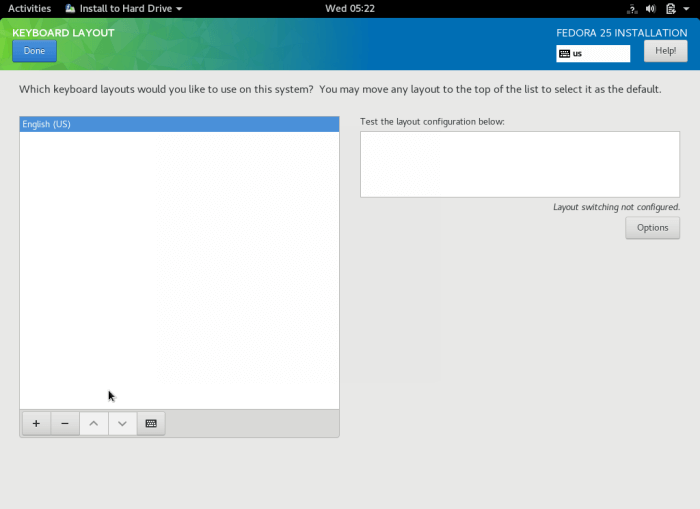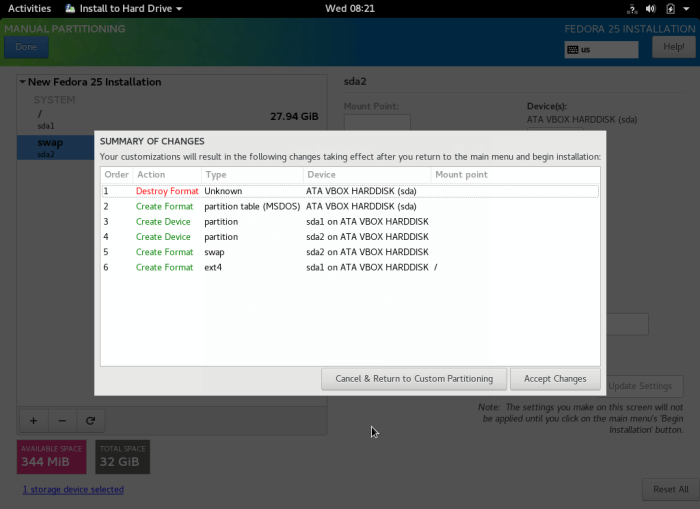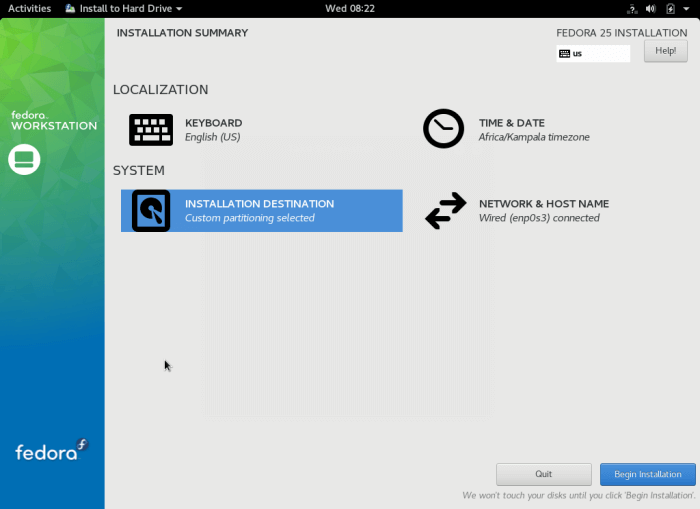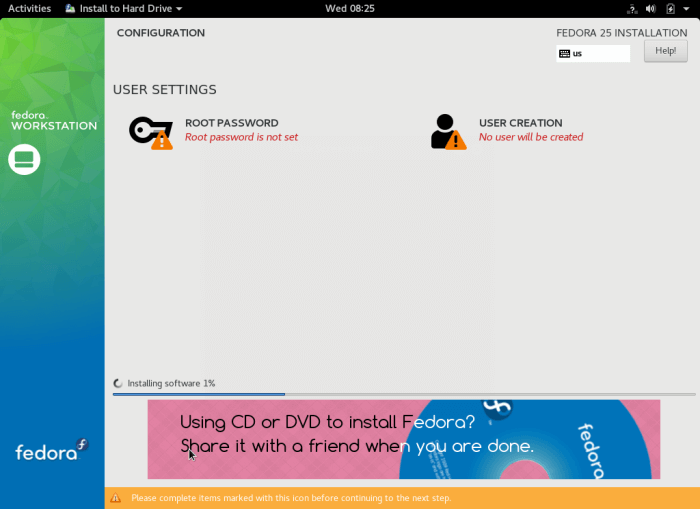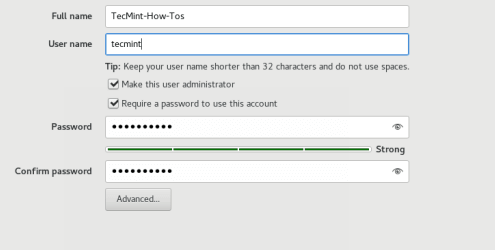Sayt bo'limlari
Muharrir tanlovi:
- Nima uchun noutbukga kichik SSD kerak va unga Windows-ni o'rnatishga arziydimi?
- Ramka kiritish. Ramkalar yaratish. noframes zaxirasini ta'minlash
- Windows tizimini qayta tiklash Hech qachon tugamaydigan avtomatik tiklashga tayyorgarlik
- Dasturlar yordamida flesh-diskni ta'mirlash Noutbukdagi USB portni qanday tuzatish kerak
- Disk tuzilishi buzilgan, o'qish mumkin emas, nima qilishim kerak?
- Qattiq disk kesh xotirasi nima va u nima uchun kerak?Kesh hajmi nima uchun javob beradi?
- Kompyuter nimadan iborat?
- Tizim blokining tuzilishi - qaysi komponentlar kompyuterning ishlashi uchun javobgardir Tizim blokining ichki qurilmalari xususiyatlari
- Qattiq diskni SSD ga qanday o'zgartirish mumkin
- Kirish qurilmalari kiradi
Reklama
| Linuxni flesh-diskga tez o'rnatish (Red Hat Fedora). Fedora-da dasturlarni qanday o'rnatish kerak Rossiya Fedora OS-ni kompyuterga o'rnatish |
|
Tarqatishning yangi versiyasi chiqdi Linux Fedora 21 shu munosabat bilan men ushbu taqsimotning xususiyatlarini misol yordamida ko'rib chiqishni taklif qilaman yangi versiya, shuningdek, uni o'rnatish jarayoni uy kompyuteri. Biz Linux distributivlarini ko'rib chiqishda davom etamiz va bugun navbat shunchaki zo'r Linux tarqatish, ya'ni Fedora, eng mashhur tarqatishlardan biri. Birinchidan, ushbu tarqatishning xususiyatlarini ko'rib chiqaylik, so'ngra yangi versiyaning xususiyatlariga o'ting va nihoyat, bu tarqatishni o'rnating, albatta, har doimgidek, hamma narsa bosqichma-bosqich va skrinshotlar bilan. Linux tarqatish FedoraFedora– Linux asosidagi erkin tarqatiladigan (bepul) operatsion tizim. Bu loyiha Red Hat tomonidan qo'llab-quvvatlanadi, shuningdek, juda katta hamjamiyat. Fedora Red Hat kabi tarqatish uchun asosdir Enterprise Linux, bu tushunarli, chunki ushbu tarqatishning ishlab chiqaruvchisi Red Hat hisoblanadi. Boshqacha qilib aytganda, Red Hat Enterprise Linux faqat sinovdan o'tgan va Fedora-da yaxshi ishlashi isbotlangan narsalardan foydalanadi. Fedora ishlab chiquvchilari va hamjamiyati 4 tamoyilga asoslanadi, xususan:
Siz allaqachon tushunganingizdek, Fedora yaxshi hamjamiyatga ega va, albatta, ushbu operatsion tizim ko'plab tillarni, shu jumladan rus tilini qo'llab-quvvatlaydi va u eng keng tarqalgan platformalarni ham qo'llab-quvvatlaydi, masalan, i686 va x86-64. Biz Fedora 21-ni uy kompyuteriga o'rnatganimiz sababli, biz shunga mos ravishda Workstation versiyasini yuklab olamiz ( ish stoli yoki noutbuk uchun) sahifada yuklab olish mumkin - https://getfedora.org/ru/workstation/download/ bu erda siz mos ravishda kerakli faylni tanlaysiz, masalan, men 1,4 GB hajmdagi 64 bitli jonli tasvirni yuklab oling va bu holda faylni tanlayman. Fedora-Live-Workstation-x86_64-21.torrent. Keyinchalik, bu qanday yo'l bilan muhim emas ( veb yoki torrent orqali) Siz tarqatish to'plamini yuklab oldingiz, siz nomi bilan iso tasvirni yuklab olasiz Fedora-Live-Workstation-x86_64-21-5.iso (x86-64 platformasi uchun mening holimda) amalga oshirish uchun blankaga yozilishi kerak ushbu diskdan o'rnatishni amalga oshiring. Eslatma! Ushbu versiya GNOME ish stoli muhiti bilan o'rnatiladi, agar siz boshqa ish stolini xohlasangiz, tegishli faylni tanlang, masalan, KDE uchun torrent nomi Fedora-Live-KDE-x86_64-21.torrent bo'ladi. Linux Fedora 21 ish stantsiyasini o'rnatishTasvirni diskka yozganingizdan so'ng, siz undan yuklashingiz mumkin, ehtimol siz allaqachon tushunganingizdek, bu sinov uchun DVD-da oldindan o'rnatilgan OS bo'lgan yoki, aytganda, sinovdan o'tkazish qobiliyatiga ega bo'lgan jonli tasvirning bir turi. ustiga o'rnatish qattiq disk kompyuterda Linux Mint 17 ni o'rnatganimizda ham xuddi shunday imkoniyatni ko'rdik. Yetarli nazariya, keling, boshlaylik. 1-qadamBiz diskdan yuklaymiz va biz tanlagan menyuni ko'ramiz " Fedora Live-ni ishga tushiring»
2-qadamNatijada, biz kompyuterning qattiq diskiga o'rnatishni tanlashimiz yoki mediadan sinab ko'rishimiz mumkin bo'lgan menyuni yuklaymiz, chunki biz o'rnatmoqchi bo'lganimiz uchun " ni tanlaymiz. Qattiq diskka o'rnating»
3-qadam
4-qadam
5-qadamDiskni tanlashingiz kerak bo'lgan oyna ochiladi, menda faqat bittasi bor, shuning uchun men uni tanlayman va u tekshiriladi, siz bu erda bo'limlarni ham sozlashingiz mumkin. qattiq disk, lekin biz yangi boshlanuvchilar bo'lganimiz sababli, biz buni qilmaymiz, balki diskni avtomatik ravishda qismlarga ajratishga ishonamiz. ni bosing Tayyor»
6-qadamKo'rib turganingizdek, endi undov belgilari yo'q, shuning uchun o'rnatishni davom ettiramiz va " O'rnatishni boshlang»
7-qadamO'rnatish allaqachon boshlangan, lekin ayni paytda biz dastlabki sozlashni parallel ravishda amalga oshirishimiz mumkin, ya'ni superuser uchun parol o'rnatamiz va biz ishlaydigan foydalanuvchini yaratamiz. Ildiz parolini o'rnatish uchun "ni bosing. Superfoydalanuvchi paroli»
Parolni kiritish shakli ochiladi, u erda biz mos ravishda ixtiro qilingan parolni kiritamiz va uni tasdiqlaymiz va keyin " tugmasini bosing. Tayyor»
Ko'rib turganingizdek, o'rnatish hali tugallanmagan, shuning uchun biz " ni bosish orqali foydalanuvchi yaratamiz. Foydalanuvchilarni yaratish»
Shakl ochiladi, unda biz quyidagi maydonlarni to'ldiramiz: To'liq ism, Foydalanuvchi nomi, parol va tasdiqlash, "ni bosing Tayyor»
O'rnatish tugallangandan so'ng, " Chiqish»
8-qadamKompyuter qayta ishga tushadi ( Endi siz diskni haydovchidan olib tashlashingiz mumkin) va bizning Fedora 21 yuklanadi, biz tizimga kirish uchun foydalanuvchini tanlaymiz
Parolni kiriting va "ni bosing" Kirish uchun»
Va birinchi ishga tushirishda tizim bir nechta fikrlarni aniqlaydi, masalan, til. ni bosing Keyinchalik»
Ulanmoqchimisiz hisob, masalan, Google yoki Facebook, men xohlamayman, shuning uchun " tugmasini bosing Oʻtkazib yuborish»
Bo'ldi, bosing " Fedora bilan ishlashni boshlang »
Nihoyat, biz Fedora 21 ish stolini GNOME grafik qobig'ida ko'rdik
Va nihoyat, men Fedora 21-ning GNOME ish stoli muhiti bilan yana bir nechta skrinshotlarini taqdim etaman. Menyuni ko'rib chiqish
Ilova markazi
Hammasi shu, menimcha, o'rnatish bilan bog'liq hech qanday muammo bo'lmasligi kerak va bu taqsimotni o'rnatish yoki o'rnatmaslik sizga bog'liq. Omad! Ushbu maqolada biz sizga Fedora 25 Workstation-ni kompyuteringizga o'rnatish bosqichlarini ko'rsatamiz. Ushbu qo'llanmada butun o'rnatish jarayonining har bir bosqichida olingan skrinshotlar mavjud, shuning uchun uni diqqat bilan kuzatib boring. Va Fedora 25 ni o'rnatish juda tez bo'ladi. Fedora 25 Workstation-da qanday yangiliklar bor?Kutilganidek, Fedora-ning so'nggi versiyasida ko'plab xatolar tuzatilgan va asosiy komponentlarga o'zgartirishlar kiritilgan, shuningdek, quyida keltirilgan yangi va takomillashtirilgan dasturiy ta'minot qo'shilgan: Bir nechta fayl nomini o'zgartirishga imkon beruvchi GNOME 3.22 Klaviatura sozlamalari vositasini qayta ishlab chiqdi va bir nechta foydalanuvchi interfeysi yaxshilanishlarini qo'shdi.
Ko'p til versiyalari Python dasturlash, ya'ni 2,6, 2,7, 3,3, 3,4 va 3,5. GNOME Shell kengaytmalari endi qobiqning joriy versiyasi va boshqa ko'plab versiyalar bilan muvofiqligi tekshirilmaydi. Eslatma. Agar siz allaqachon Fedora 24 ning oldingi versiyasidan foydalanayotgan bo'lsangiz, ko'proq narsani o'ylab ko'rishingiz mumkin oddiy qadamlar yangi o'rnatish jarayonini oldini olish uchun Fedora 24 dan Fedora 25 ga yangilash. Bilan tanish tez o'rnatish siz bizning veb-saytimizda "" maqolasida mumkin. Fedora 25 Workstation Edition o'rnatilmoqdaFedora 25 o'rnatilishi rasmdan boshlanadi. Yuklab olish bilan boshlang ISO tasviri Quyidagi havolalardan ushbu qo'llanmaning maqsadlari uchun biz 64 bitli versiyadan foydalanamiz.
Fedora 25-ni yuklab olgandan so'ng, avval siz yaratishingiz kerak yuklanadigan media Unetbootin va dd buyruqlari yoki siz tanlagan boshqa usul yordamida USB qurilmasidan Linuxdan foydalangan holda DVD yoki USB diskidir.
"Run Fedora-Workstation-Live 25" opsiyasini tanlang va "Enter" tugmasini bosing.
Klaviatura sozlamalaridan boshlang. Klaviatura tartibini sozlash ekraniga o‘tish uchun “KEYBOARD” tugmasini bosing.
Yuqori o'ng burchakda tarmoq vaqtini ham yoqishingiz yoki o'chirib qo'yishingiz mumkinligini unutmang. Tizim vaqti va sanasini o'rnatgandan so'ng, yakuniy sozlash ekraniga qaytish uchun Finish tugmasini bosing.
Xost nomini o'rnatganingizdan so'ng, xost nomi haqiqiy yoki yo'qligini tekshirish uchun Qo'llash tugmasini bosing, agar shunday bo'lsa, Finish tugmasini bosing.
Qo'lda bo'lish uchun "Boshqa saqlash imkoniyatlari" ostida "Men bo'limni sozlayman" ni tanlang va qo'lda bo'lish interfeysiga kirish uchun "Bajarildi" tugmasini bosing.
O'rnatish nuqtasi:/root Istalgan quvvat: mos hajmni o'rnating (masalan 100 GB) Shundan so'ng, yangi yaratilgan bo'lim / o'rnatish nuqtasini qo'shish uchun "O'rnatish nuqtasini qo'shish" tugmasini bosing.
Quyidagi interfeys /root o'rnatish nuqtasi sozlamalarini ko'rsatadi.
Swap maydoni - protsessor va tizim operativ xotirasining bir qismi tomonidan hozirda qayta ishlanmaydigan ma'lumotlarni vaqtincha saqlaydigan qattiq diskdagi virtual joy. Tog' nuqtasi: almashtirish Istalgan quvvat: mos hajmni o'rnating (masalan 4GB) Almashtirish maydonini qo'shish uchun O'rnatish nuqtasini qo'shish-ni bosing.
Davom etish uchun yana “Bajarildi” tugmasini bosing.
Bu hammasi! Agar sizda ushbu qo'llanma haqida savollaringiz yoki sharhlaringiz bo'lsa, iltimos, sharh formamizdan foydalaning. "Fedora 25-ni o'rnatish" mavzusidagi savollar, sababini tushunishimiz uchun iloji boricha batafsil tavsiflashga harakat qiling. Bundan tashqari, agar sizga ushbu maqola yoqqan bo'lsa, unga havolani Google+, Twitter, VK yoki, masalan, Facebook-da baham ko'ring. Rivojlanaylik eng yaxshi Linux jamoa birgalikda! Agar xato topsangiz, matnning bir qismini ajratib ko'rsating va bosing Ctrl+Enter. Linux Fedora- bu xalqaro dasturchilar va foydalanuvchilar jamoasi tomonidan yaratilgan, kundalik foydalanish uchun tezkor, to‘liq xususiyatli, barqaror operatsion tizim. U har qanday maqsadda bepul tarqatiladi: nusxa ko'chirish, o'rganish yoki foydalanish. Eng so'nggi versiyasini yuklab oling dasturlarni veb-saytda topishingiz mumkin: http://fedoraproject.org/ Tarqatish tasviri unga yozilgan USB drayveri, dasturni o'rnatish juda tez, o'rnatilgan dasturning interfeysi intuitiv va tushunarli. Kompyuter forumlarida qizg'in bahs-munozaralarga qaraganda, o'rnatish muammosi Nvidia haydovchilar Fedora tarqalishi uchun u surunkali. Dasturning yangi versiyasida yana bu muammoni hal qilish uchun "hap" yo'q. Jamiyatning faol a'zolari tomonidan taklif qilingan bir nechta usullarni sinab ko'rganimdan so'ng, men ijobiy natijaga erishmadim va drayverni o'rnatgandan so'ng, grafik rejimli kompyuter umuman ishga tushmaydi, shuning uchun bepul modulni tark etishga qaror qilindi. Yangi versiyada innovatsion ilovalar mavjud: Calcurse kalendar rejalashtiruvchisi, pal taqvimi, matnni tanib olish mixxat tizimi, Ease taqdimot yaratish dasturi, hujjatlarni eksport qilish plaginlari va boshqalar. Yangi GNOME 3 foydalanuvchiga Shell kengaytmalari tufayli ko'proq imkoniyatlar beradi. Ularning ko'pi bor, ularning barchasi bitta saytda joylashgan va o'rnatish juda oson. Kengaytmalar ish stoli ko'rinishini tubdan o'zgartirish imkonini beradi. Kengaytmalarni boshqarish to'g'ridan-to'g'ri sessiyadan mavjud. Agar qobiq ishga tushmasa, foydalanuvchi ziddiyatga sabab bo'lgan kengaytmalarni o'chirib qo'yishi mumkin. Bu sinov paytida juda qulay. Quyida biz to'liq o'zgartirishi mumkin bo'lgan Linux tarqatish Fedora 16 yordamida ish kompyuterini qanday o'rnatishingiz va sozlashingiz mumkinligini batafsil tasvirlab beramiz va ko'rsatamiz. operatsion tizim kompyuteringizda. Fedora 16 ning afzalliklariAfzalliklar aniq: siz har qanday (hatto eskirgan) uskunada ishlaydigan hech qanday cheklovlarsiz xavfsiz tizimni bepul olasiz. Dastur bilan birga siz dasturiy ta'minotni mutlaqo bepul olasiz. Va e'tibor bering, bularning barchasi mutlaqo qonuniydir. Shunday ekan, boshlaylik! Operatsiya xonasini to'liq almashtirish uchun Windows tizimi biz quyidagi dasturiy ta'minotni o'rnatishimiz kerak bo'ladi: Grafika san'ati: Google Picasa (raqamli fotosuratlar bilan ishlash dasturi), GIMP (tasvir muharriri, Photoshop-ning erkin tarqatilgan analogi), Shotwell Photo Manager (tasvirni ko'rish va katalogchi). Internet: aMule, Opera, Azureus/Vuze, Gugl xrom, Empathy IM Client, Firefox, Skype, FileZilla, Flash Player, Xchat IRC, Thunderbird, Evolyutsiya, uzatish, Gwibber Social Client, Google Earth. Ofis dasturlari: LibreOffice Calc (Excelga o'xshash), LibreOffice Writer (Wordga o'xshash), Adobe Reader, Scribus, GnuCash. Audio va video: Audacity, Amarok, Brasero, Banshee, Rhythmbox musiqa pleyeri, MPlayer, gtkPod, dvd::rip, XMMS, Sound Juicer CD Extractor, Real Player, VLC Media pleer, Totem, K3B, Xine va Multimedia-kodeklar. Boshqa: TrueType, VirtualBox OSE, Java, NTFS dan ma'lumotlarni yozish va o'qish. Albatta, siz allaqachon ba'zi dasturlarning bir-birini almashtirganini va ba'zi ilovalarning ortiqcha ekanligini payqadingiz, masalan, CD va DVD disklarini yozish uchun ikkita dastur mavjud (Brasero va K3B). Qaysi birini yoqtirganingizni tanlang, ikkinchisini o'rnatmang. Audio pleyerlar (Banshee, Amarok, XMMS, Rhythmbox) yoki brauzerlar (Firefox, Chrome, Opera) bilan ham xuddi shunday qiling. Asosiy tizimni o'rnatish uchun yuklab oling o'rnatish Linux paketi Fedora 16 ushbu saytdan - http://fedoraproject.org/ Linux Fedora 16 ni qattiq diskka o'rnatish uchun: Ilovalar - Tizim asboblari - Qattiq diskka o'rnatish. Klaviatura tartibini tanlang. "Quyidagi saqlash qurilmasi ma'lumotlarni o'z ichiga olishi mumkin" xabarini ko'rganingizda, "Ha" tugmasini bosing. Xost nomini avvalgidek qoldiring va "Keyingi" tugmasini bosing. Vaqt mintaqangizni tanlang. Administrator (superuser) parolini kiriting. Belgilash sukut bo'yicha, shuning uchun "Keyingi" tugmasini bosing. Agar siz ilg'or foydalanuvchi bo'lsangiz va nima istayotganingizni bilsangiz, o'z variantingizni tanlashingiz mumkin. Tasdiqlang, "O'zgarishlarni diskka yozish" tugmasini bosing. Linux Fedora 16 ni o'rnatish boshlanadi. O'rnatish tugagandan so'ng, "Qayta yuklash" tugmasini bosing va diskni CD-ROMdan olib tashlang. Tizim birinchi marta yuklanganda, yuklash ustasi paydo bo'ladi. "Oldinga" tugmasini bosing. Biz litsenziyani qabul qilamiz, keyin sana va vaqtni tanlang. Tizim foydalanuvchi hisobini qo'shing. Biz tizimni o'rnatilgan uskunalar haqidagi ma'lumotlarni taqdim etamiz. Foydalanuvchi nomingizdan foydalanib tizimga kiring. Tizim yangilanishi boshlanadi. Ustoz dasturiy ta'minot Dasturiy ta'minotni yangilash tekshiruvi Oxirgi yangilanishlar. "Yangilanishlarni o'rnatish" tugmasini bosing. Barcha yangilanishlarni o'rnatgandan so'ng qayta yoqing. Ildiz foydalanuvchi huquqlari (sudo) - foydalanuvchi huquqlarini oshirish buyrug'i. Uning yordamida siz administrator (root) sifatida tizimga kirmasdan administrator vazifalarini bajarishingiz mumkin. Terminalni oching va "root" sifatida tizimga kiring. /etc/sudoers faylini oching. Ildiz ALL=(ALL)ALL qismida biz foydalanuvchimizni qo'shamiz, masalan: #Rootga istalgan joyda istalgan buyruqni ishga tushirishga ruxsat bering root ALL=(ALL) ALL polzovatel ALL=(HAMMA) HAMMA SELinux-ni o'chirib qo'ying. Buning uchun Ilovalar Tizim asboblari Terminal terminalini oching Ildiz sifatida oching - /etc/sysconfig/selinux. sudo gedit /etc/sysconfig/selinux SELINUXni "o'chirilgan" deb belgilang. Qayta ishga tushamiz. Keling, "Ilovalar" ni ochamiz va bizda mavjud bo'lgan narsalarni ko'rib chiqamiz. Biz qo'shimcha omborni qo'shamiz - barcha paketlar (ilovalar) o'rnatilgan Internetdagi server. Repozitoriy foydalanuvchini qo'lga olish imkoniyatidan himoya qiladi zararli kod. Afsuski, rasmiy Linux Fedora omborida hamma narsa mavjud emas zarur dasturlar, lekin Linux Fedora 16 uchun sizga kerak bo'lgan hamma narsaga ega uchinchi tomon ombori mavjud. Ilovalar - Tizim asboblari - Terminalga o'ting va root sifatida tizimga kiring. Ushbu buyruq omborni paket menejeriga qo'shadi. Keyin biz Skype omborini qo'shamiz: sudo gedit /etc/yum.repos.d/skype.repo Endi biz Google omborini qo'shamiz (uchun Google dasturlari Yer va Picasa). sudo gedit /etc/yum.repos.d/google.repo Biz uni joylashtiramiz, saqlaymiz va chiqamiz. Paketlar uchun GPG kalitlarini import qilish. sudo rpm --import /etc/pki/rpm-gpg/RPM-GPG-KEY* Endi dasturlarni o'rnatishni boshlaylik. Qidiruv formasidan foydalanib, biz o'rnatish uchun barcha kerakli paketlarni tanlaymiz. (Yulduzcha joker belgidir, masalan, libreoffice* libreoffice bilan boshlangan barcha paketlar oʻrnatilishi kerakligini bildiradi). Tanlangan paketlar o'rnatildi. O'rnatilgan yoki yo'qligini tekshirish Flash plagin, Firefox-ni ishga tushiring. Keyin kiring manzil satri jamoa TrueType shriftlarini o'rnating.
Fedora 24 ish stantsiyasini o'rnatish muvaffaqiyatli yakunlangandan so'ng, u hali to'liq ishlashga tayyor emas. Tarqatish ishlab chiquvchilari allaqachon hujjatlar, ommaviy axborot vositalari bilan ishlash uchun ko'plab dasturlarni sozlagan bo'lishiga qaramay fayl tizimi, qutidan tashqarida tarqatishda bo'lmagan hali ham bir nechta narsalar bor. Ushbu maqolada biz Fedora 24-ni o'rnatgandan so'ng eng muhim bosqichlarni ko'rib chiqamiz. Faqat ushbu bosqichlarning barchasini bajarganingizdan so'ng, tizimingiz foydalanishga to'liq tayyor bo'ladi. Ushbu ro'yxatni cheksiz davom ettirish mumkin, ammo biz faqat eng muhimlarini ko'rib chiqamiz. 1. To'liq tizim yangilanishiSiz buni muhim emas deb o'ylashingiz mumkin. Ammo tizim chiqarilgandan beri ba'zi muammolar allaqachon aniqlangan va ular uchun tuzatishlar ishlab chiqilgan bo'lishi mumkin. Dasturlarning yangi versiyalari ham chiqarilishi mumkin. Shunday qilib, biz tizimni eng so'nggi versiyasiga yangilaymiz: 2. Kompyuter nomini o'rnatishTerminalda va boshqa dasturlarda ko'rsatiladigan kompyuter nomini sozlash uchun biz hostnamectl yordam dasturidan foydalanamiz. U xost nomlarini o'rnatishi mumkin turli xil turlari. Joriy xost nomini ko'rish uchun quyidagilarni kiriting: Xost nomini quyidagi buyruq bilan o'zgartirishingiz mumkin: hostnamectl set-hostname "yo'qolgan" 3. Statik IP manzilni o'rnatishServerlar ko'pincha statik IP manzillaridan foydalanadilar. Fedora-ni o'rnatganingizdan so'ng qilishingiz kerak bo'lgan birinchi ishlardan biri tarmoqni sozlashdir. Agar bu sizning tanlovingiz bo'lsa, /etc/sysconfig/network-scripts/ jildida eth0 yoki enp2s0 konfiguratsiya faylini oching va tahrirlang: vi /etc/sysconfig/network-scripts/ifcfg-enp0s3 Bu erda siz qo'shishingiz kerak bo'lgan sozlamalar:
Masalan, bu konfiguratsiya bo'lishi mumkin: BOOTPROTO=statik O'zgarishlarni qo'llash uchun tarmoq xizmatlarini qayta ishga tushiring: systemctl network.service ni qayta ishga tushiring O'zgarishlarni ko'rish uchun quyidagi buyruqdan foydalanishingiz mumkin: 4. RPMFusion omborini qo'shingO'rnatishdan keyin fedorani o'rnatish qo'shimcha omborlarni o'rnatishni o'z ichiga olishi kerak. Ba'zi paketlar rasmiy RHEL va Fedora omborlarida mavjud emas. Ammo siz ushbu paketlarni RPMFusion omboridan o'rnatishingiz mumkin. Bu yerda ham xususiy, ham bepul paketlar mavjud. Ombor qo'shish uchun buyruqni bajaring: sudo rpm -ivh http://download1.rpmfusion.org/free/fedora/rpmfusion-free-release-24.noarch.rpm 5. Gnome Tweak dasturini o'rnatingOdatiy bo'lib, Gnome ish stoli muhiti biz xohlagandek ko'rinmasligi mumkin. GNOME Tweak yordam dasturi sizga ko'plab sozlamalarni sozlashda yordam beradi ko'rinish Fedora 24, panel, ish stoli maydoni va boshqalar. Siz uni Ilova markazini ochib, Gnome Tweak-ni qidirib, O'rnatish tugmasini bosish orqali o'rnatishingiz mumkin: 6. Onlayn hisoblarni ulangFedora 24 to'g'ridan-to'g'ri tizimdan onlayn hisoblarga kirish imkonini beradi. O'rnatish vaqtida ularni sozlashingiz mumkin. Ammo agar siz buni qilmagan bo'lsangiz, buni har doim sozlamalarda, Shaxsiy yorliqda, onlayn hisoblarda qilishingiz mumkin:
7. Gnome kengaytmalarini o'rnatishGnome Shell tizimingizni sozlash va boshqarishni osonlashtirish uchun kengaytmalarni o'rnatish imkonini beradi. Keyin buyruq bilan o'rnating: rpm o'rnating teamviewer.rpm xulosalarBu Fedora 24-ni o'rnatgandan so'ng bajarilishi kerak bo'lgan barcha harakatlardan uzoqdir, lekin asosiy narsa bu erda to'plangan. Agar biror narsa o'tkazib yuborilgan bo'lsa, izohlarda yozing. Tarixiy jihatdan paketlarni o'rnatish jarayoni turli tarqatishlarda sezilarli darajada farqlanadi. Va o'rnatish paketlarining o'zi turli formatlarga ega. Ushbu maqola Fedora tarqatish foydalanuvchilari uchun foydali bo'ladi (Manba). Linuxning eski versiyalarida (Red Hat asosida) dasturlarni o'rnatishning faqat ikkita usuli mavjud edi. Bu manba kodidan tuzilgan va RPM paketlaridan o'rnatish. Keling, har bir usulni batafsil ko'rib chiqaylik. Manba kodlari dastur veb-saytidan yuklab olinadi. Umuman olganda, o'rnatish uchun siz 3 ta buyruqni ochishingiz va ishga tushirishingiz kerak: sozlash qilish Va o'rnatish . Birinchi buyruq juda ko'p parametrlarga ega (siz ularni ishga tushirish orqali ro'yxatlashingiz mumkin sozlash - yordam), masalan, dasturni o'rnatish yo'li, turli kutubxonalarga yo'llar va boshqalar. Birinchi bosqichni muvaffaqiyatli tugatgandan so'ng, siz buyruqni bajarishingiz kerak qilish. U kompilyatsiya qiladi manba kodlari ikkilik fayllarga. Agar kompilyatsiya muvaffaqiyatli bo'lsa, oxirgi buyruq kompilyatsiya qilingan fayllarni kataloglariga ko'chiradi. Ushbu o'rnatish usulining afzalligi, birinchidan, barcha ochiq kodli dasturlarning 99% manba kodida tarqatiladi va RPM paketi mavjud. kerakli dastur bo'lmasligi mumkin (hozir, ammo, RPM formati juda keng tarqalgan va deyarli barcha ishlab chiquvchilar ushbu formatda paketlarni yaratishga harakat qilmoqda). Ikkinchidan, siz har doim o'rnatilgan dasturning manba kodini tahrirlashingiz, xatoni tuzatishingiz yoki kerakli o'zgarishlarni kiritishingiz mumkin. Faqat bitta minus bor - bu usuldan foydalanish uchun c/c++ dasturlash tili va OS arxitekturasini bilish kerak. Shuning uchun, har bir kishi bu usuldan foydalana olmaydi, ayniqsa, har qanday xatolik yuzaga kelsa. RPM paketidan o'rnatish quyidagicha amalga oshiriladi: siz RPM paketini yuklab olishingiz va faqat bitta buyruqni bajarishingiz kerak: rpm -Uvh ./packet_name.rpm(Qaerda paket_nomi– paket fayl nomi). Bu usul nafaqat ancha sodda, balki tezroq, chunki dastur allaqachon paketda tuzilgan (dasturni kompilyatsiya qilish kompyuteringizning kuchiga qarab juda ko'p vaqt talab qilishi mumkin). Biroq, usul ham ideal emas, chunki uni o'rnatish uchun dastur ko'pincha boshqa paketlarni ham o'rnatishni talab qiladi (masalan, kerakli kutubxonalar bilan) - qaramlik deb ataladigan narsalar paydo bo'ladi. Agar dastur bitta kutubxonani talab qilsa, bu yaxshi, lekin dastur 10 yoki undan ortiq kutubxonani talab qilishi mumkin, ularning har biri o'z navbatida kutubxonalarni o'rnatishni ham talab qilishi mumkin. Shuning uchun dasturni o'rnatish vaqti uzoq vaqt talab qilishi mumkin. Biroq, ichida oxirgi versiyalari Fedora, yum kabi konsol yordam dasturining paydo bo'lishi bilan dasturlarni o'rnatish juda yoqimli. Buni amalga oshirish uchun konsolda buyruqni kiritish kifoya: yum o'rnatish nomi(Qaerda nomi- o'rnatiladigan dasturning nomi). Faqat bu emas yum U Internetdan kerakli paketni yuklab oladi va dasturni o'rnatadi, shuningdek, buning uchun zarur bo'lgan barcha dasturlarni yuklab oladi va o'rnatadi. Agar siz konsoldan foydalanishni yoqtirmasangiz, masalan, KDE-da dasturni menyudan ishga tushiring Tizim / O'rnatish / O'chirish dasturlarni o'rnating va GUI yordamida dasturni o'rnating.
|
Mashhur:
Yangi
- Ramka kiritish. Ramkalar yaratish. noframes zaxirasini ta'minlash
- Windows tizimini qayta tiklash Hech qachon tugamaydigan avtomatik tiklashga tayyorgarlik
- Dasturlar yordamida flesh-diskni ta'mirlash Noutbukdagi USB portni qanday tuzatish kerak
- Disk tuzilishi buzilgan, o'qish mumkin emas, nima qilishim kerak?
- Qattiq disk kesh xotirasi nima va u nima uchun kerak?Kesh hajmi nima uchun javob beradi?
- Kompyuter nimadan iborat?
- Tizim blokining tuzilishi - qaysi komponentlar kompyuterning ishlashi uchun javobgardir Tizim blokining ichki qurilmalari xususiyatlari
- Qattiq diskni SSD ga qanday o'zgartirish mumkin
- Kirish qurilmalari kiradi
- Yozilgan dasturlash tili Ushbu o'zgaruvchilar turlari bilan nima qilish kerak